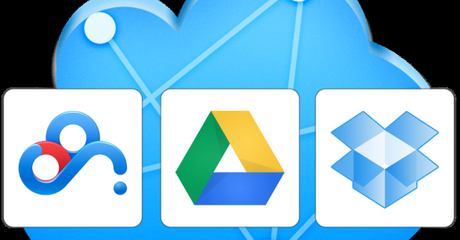
Depuis la mise à jour du DSM 5.0, Synology nous offre une solution très facile d'installation pour avoir une synchronisation de Google Drive. Cette application est officielle par Synology, donc on la trouve dans le centre de paquets.
Prérequis : Il vous faut un compte Google Drive et un NAS Synology avec la DSM 5.
- Pour commencer, ouvrez votre interface de votre Synology et cliquez sur " Centre de paquets ".
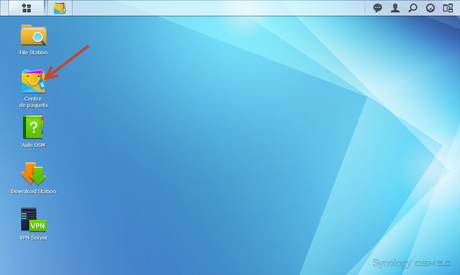
- Sélectionner " Tous " sur le côté gauche et trouver " Cloud Sync ". Il vous reste plus cliquez sur " Installer ".
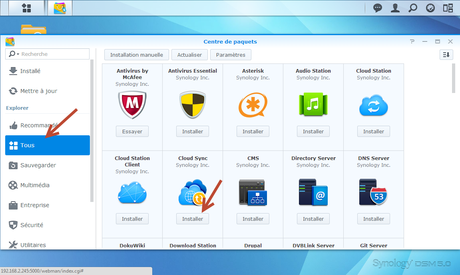
- Une fois que l'application sera finie d'installer, cliquez sur votre menu principal pour y retrouver " Cloud Sync ".
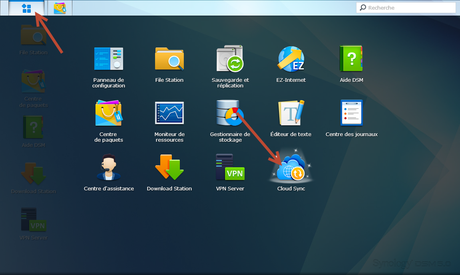
- Une fois que vous avez ouvert l'application, choisissez " Google Drive " et cliquez sur " Suivant ".
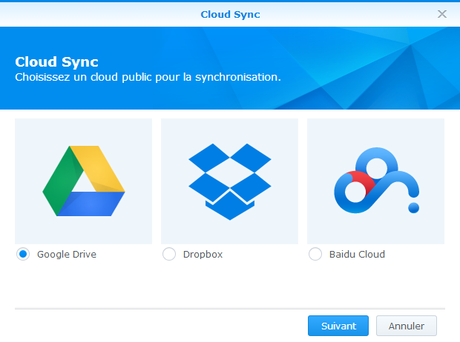
- Maintenant, une fenêtre s'ouvre pour pouvoir vous authentifier sur votre compte Google. Si vous n'êtes pas déjà connecté sur votre compte Google, il faudra se connecter et par la suite cliquez sur " J'accepte ".
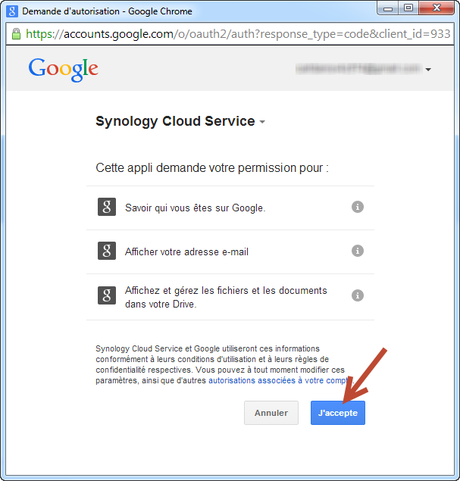
- Une fois authentifié, il vous demandera le chemin de synchronisation d'un dossier local dans votre NAS, alors cliquez sur " Sélectionnez ".
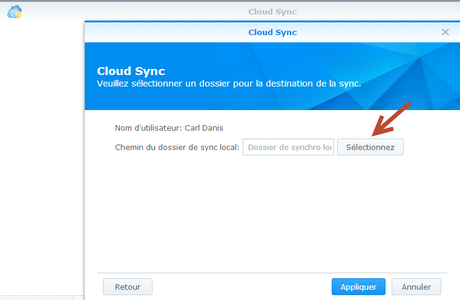
- Vous pouvez dès maintenant choisir votre dossier que vous voulez synchroniser avec votre Google Drive. Si vous dossier n'est pas créé, vous pouvez toujours créer un dossier à l'intérieur d'un de vos dossiers partagés, sinon il faudra retourner sur votre File Station pour créer un dossier partagé et le nommé de votre choix. Par la suite, quand votre choix est fait, il vous suffit de cliquer sur " Sélectionnez ".
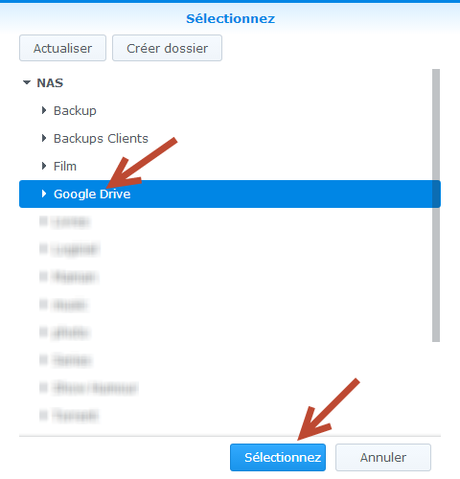
- Après avoir cliqué sur " Sélectionnez ", il vous reste plus qu'à appliquer le tout.
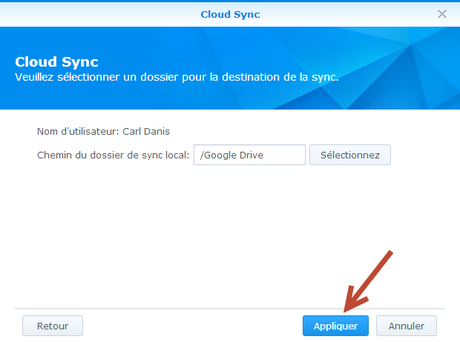
- Un petit message vous affichera que la configuration est terminée avec succès.
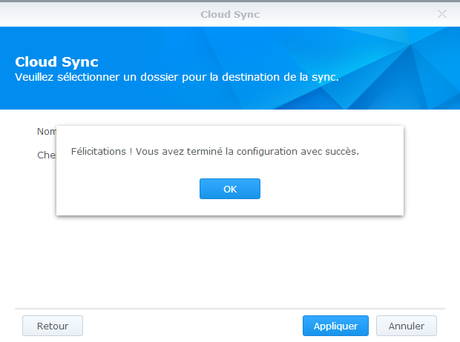
- Vous pouvez maintenant voir l'état de la synchronisation et l'utilisation de votre espace de stockage de votre Google Drive. Avec cette même page, vous pouvez mettre sur pose la synchronisation ou même délier le dossier.

- Si vous cliquez sur l'icône de l'application dans le haut, vous retrouvez encore plus de fonctionnalité.
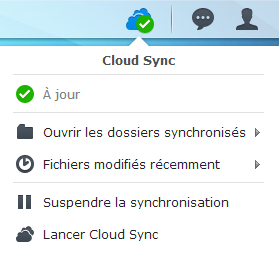
Vous avez maintenant réussi à configurer votre Google Drive sur votre Synology grâce à une application officielle. Vous n'avez plus besoin d'installer le client de Google Drive sur vos PC, tout est relié à votre NAS. Pour votre information, la synchronisation se fait bidirectionnelle, ce qui veut dire que si vous supprimer ou ajouter un fichier sur dans votre dossier de synchro, tout sera modifié automatiquement sur votre Google Drive et vice et versa. Avec l'application " Cloud Sync ", vous pouvez aussi ajouter votre compte Dropbox. Le tutoriel arrivera très bientôt.
Partagez cette histoire

